安裝 iTerm2
這裡有兩種安裝方式挑一個即可。
1. 官網下載安裝
請到這裡點選下載來安裝,當然你也可以使用內建的終端機,iTerm2 僅是終端機(Terminal)集成多了一些好用的功能,還沒用的可以來試試看。
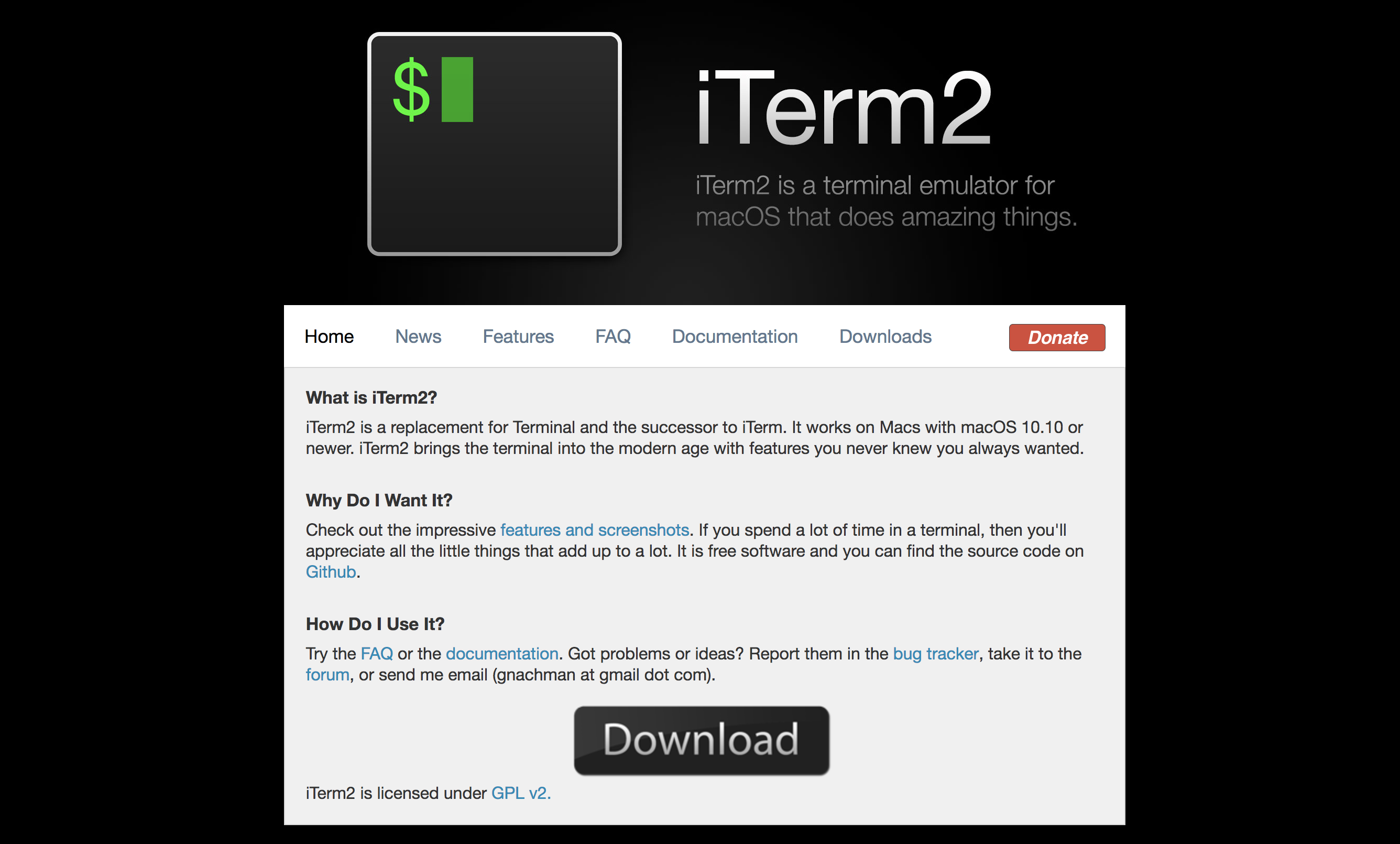
2. 使用 Homebrew 來安裝
如果以下指令不能執行的話先執行這段指令看看 brew tap caskroom/cask。
brew cask instal iterm2
設定 iTerm2
1. 修改 Report Terminal Type
點選左上角 Preferences > Profiles > Terminal > Report Terminal Type,顏色設為 xterm-256color 色調較為飽滿,此外 iTerm2 會自動儲存你的設定哦。
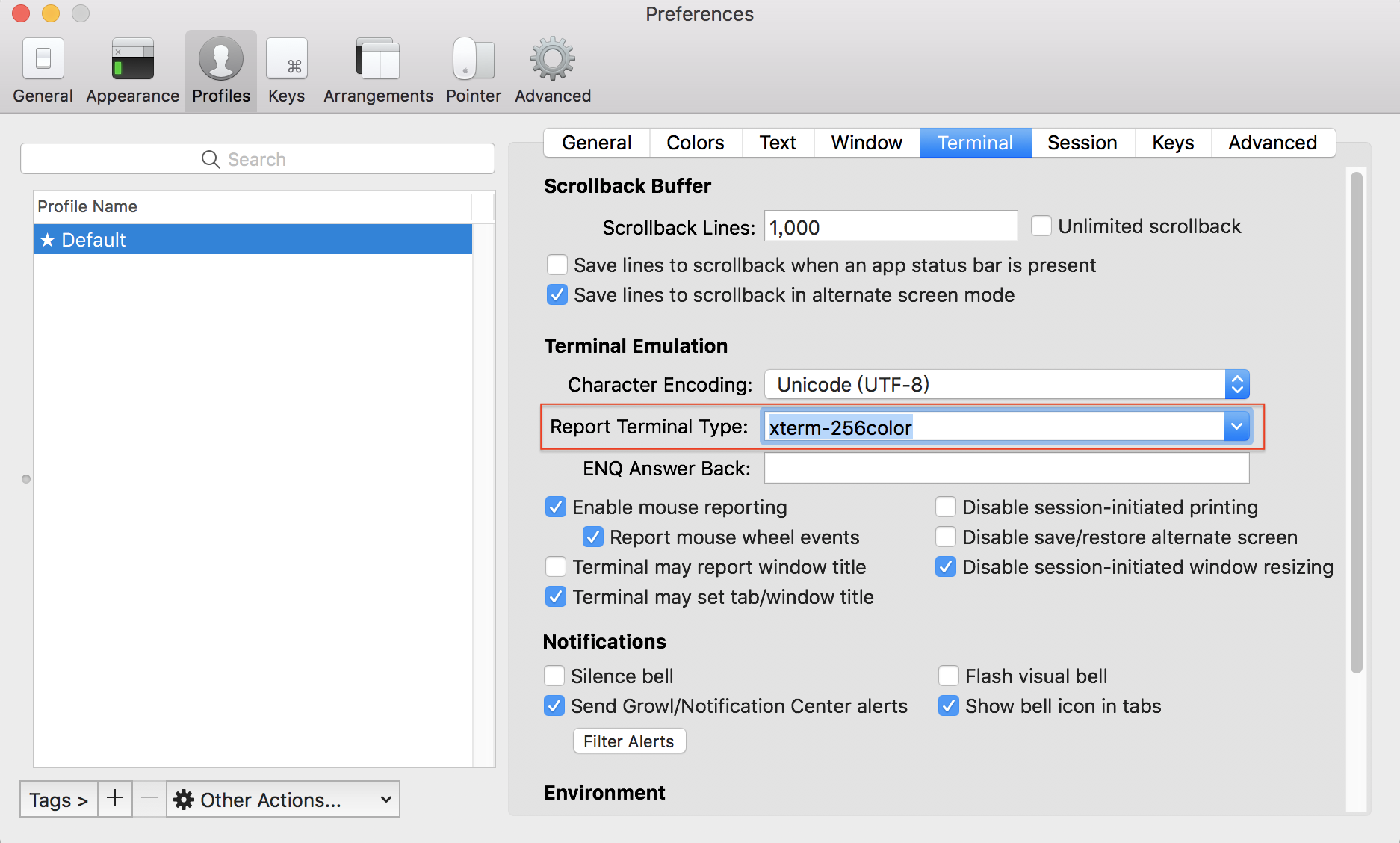
2. 修改 color scheme
想要有個人風格色調的 command line 就來這邊設定,或是到 iTerm2-Color-SchemesGitHub clone 或下載方式將整包下載下來裡面的 schemes 資料夾有很多配設風格,可以先在 README.md 先找找自己順眼的,確定後到 iterm2 的設定 Preferences > Profiles > Colors 點選 import 引入顏色風格,這邊我是選用 Solarized Dark。
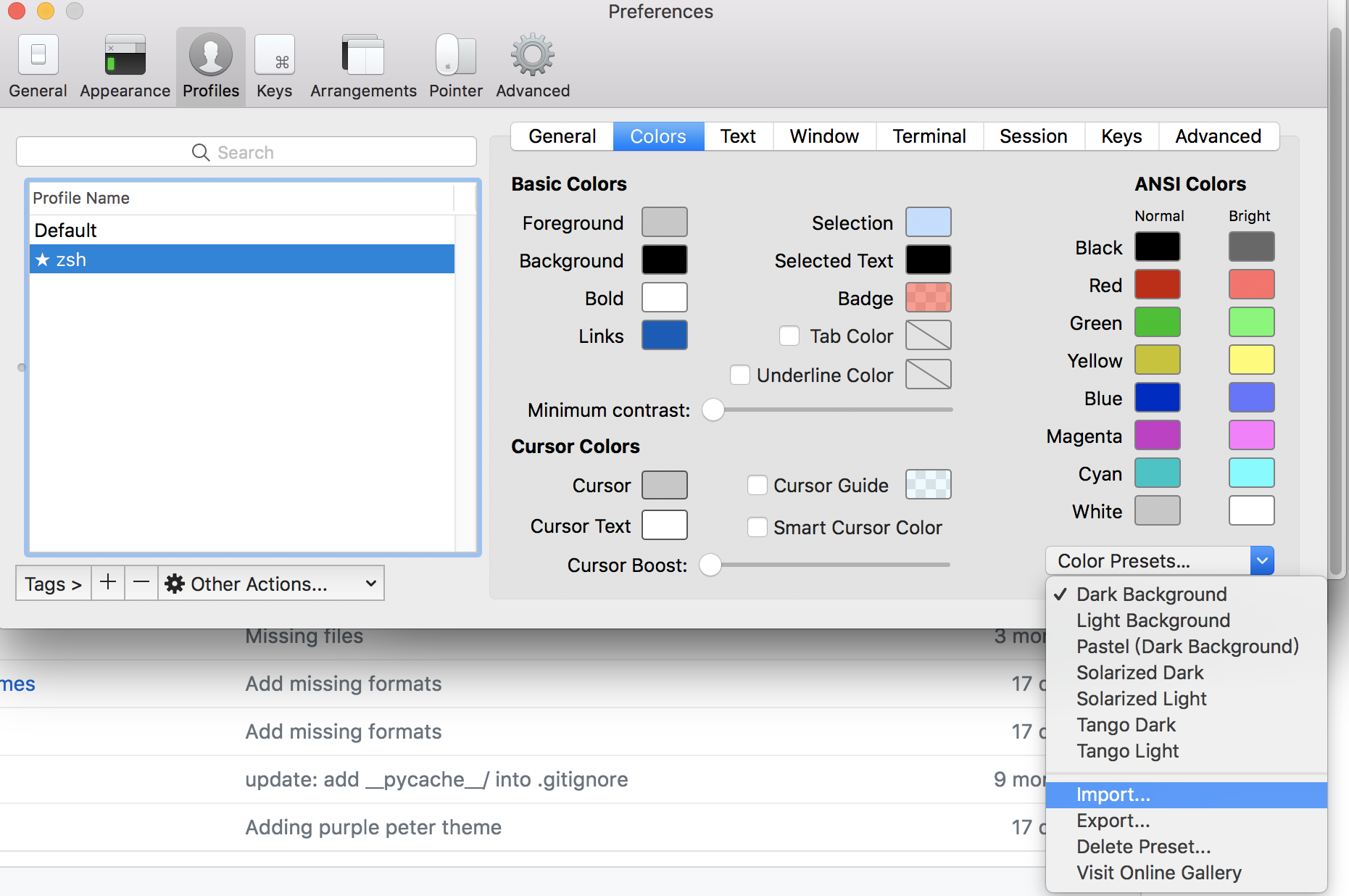
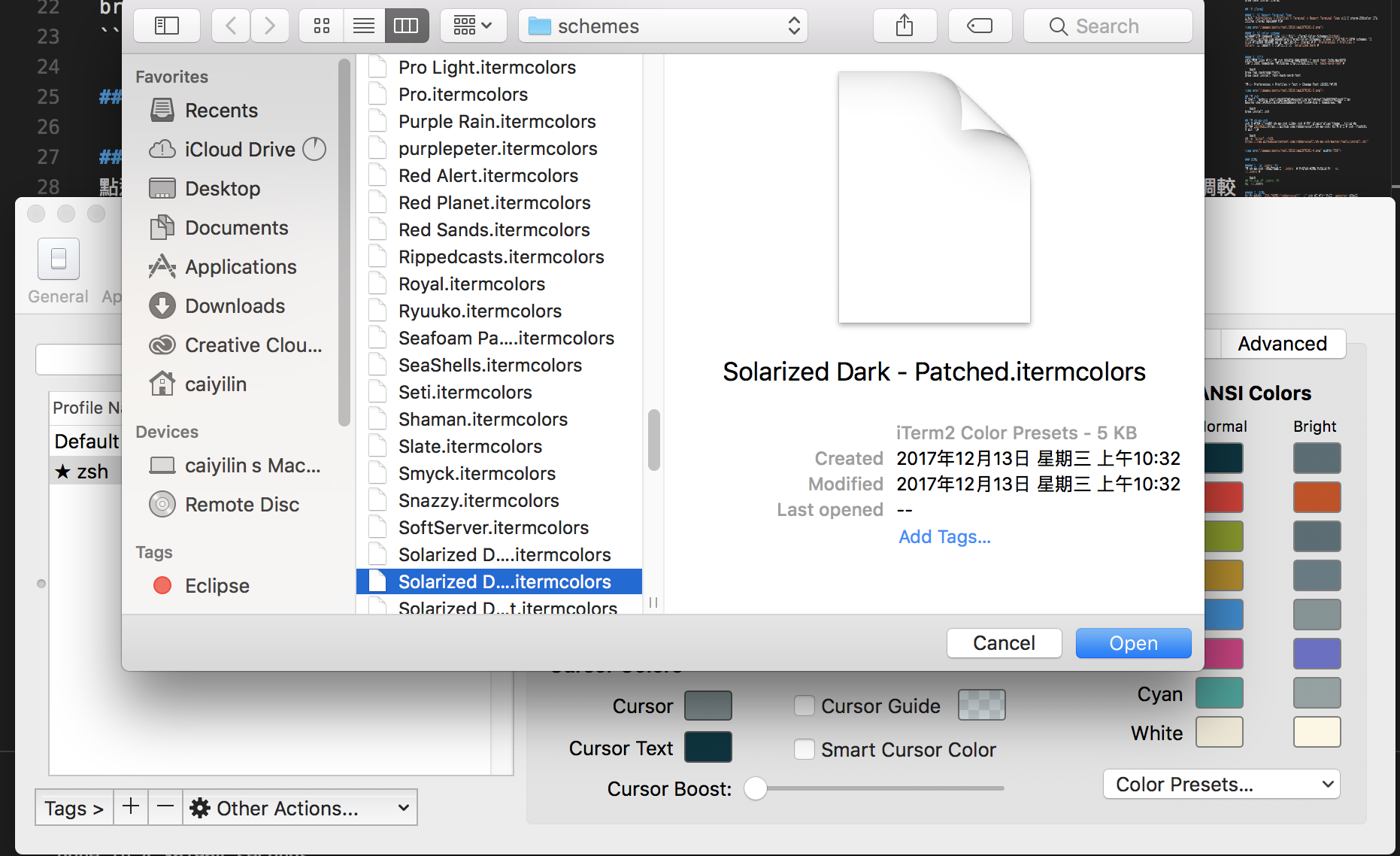
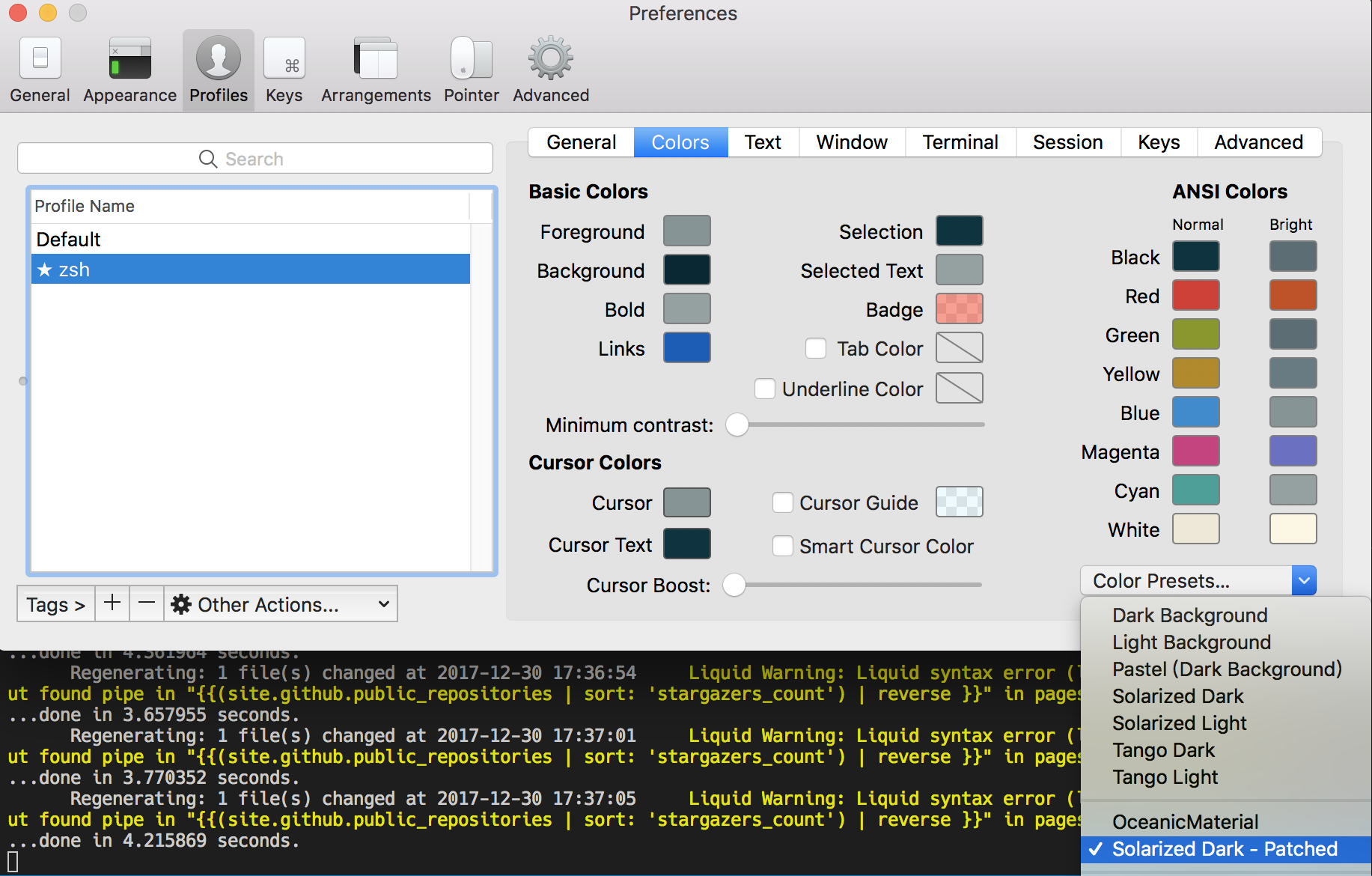
3. 修改字型
我們要來安裝包含 icon 的字體之後安裝 zsh 才能正常顯示不會破圖,所以現在就下載 nerd font 吧!首先下第一行指令建立字型的資料夾,才能用 homebrew 安裝字型,brew 上面也有很多字型可以挑,其中我是使用 hack-nerd-font。
brew tap homebrew/cask-fonts
brew cask install font-hack-nerd-font
安裝後就到 Preferences > Profiles > Text > Change Font 來套用你剛下載的字型囉
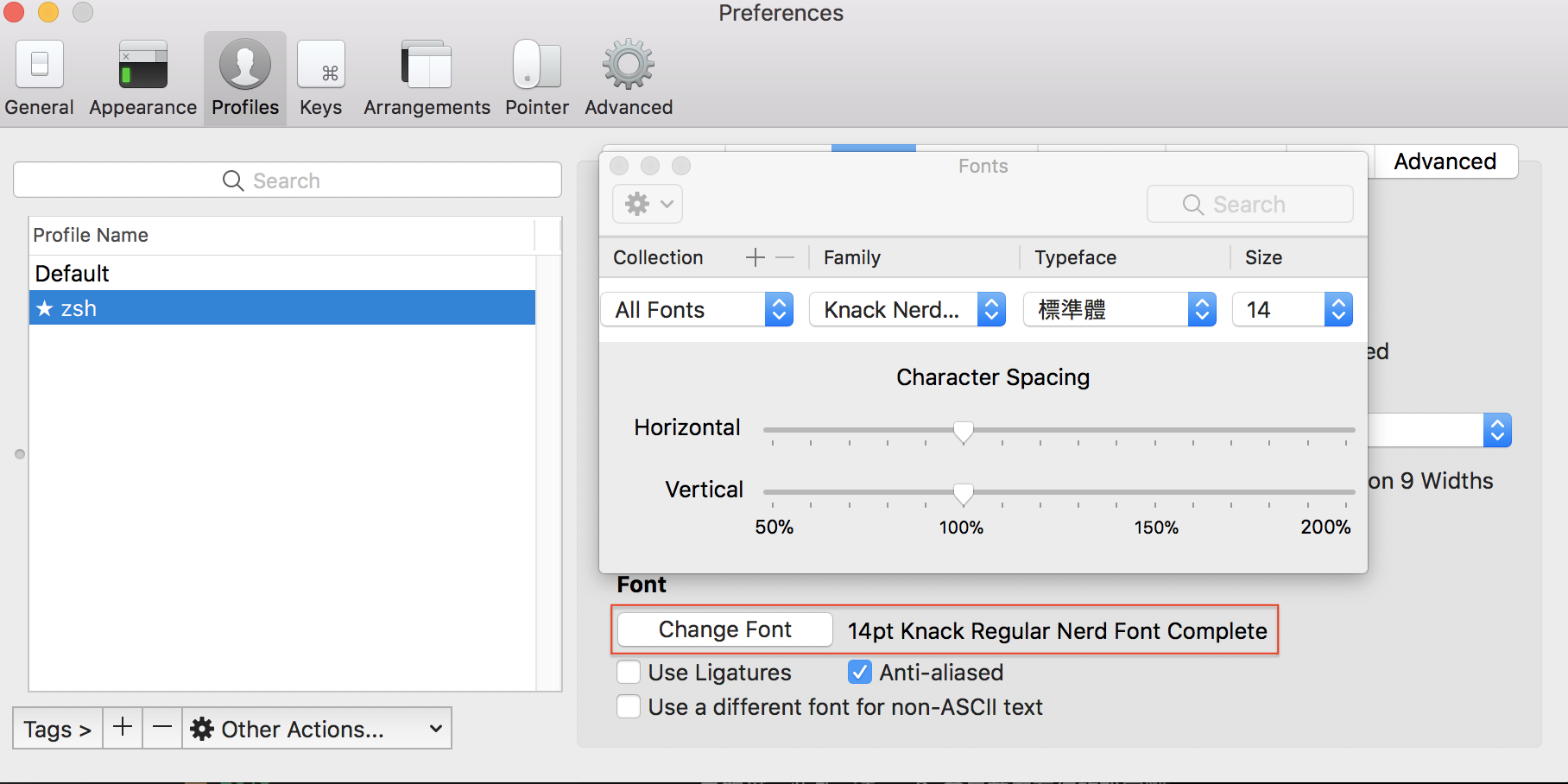
安裝 zsh
Z Shell 是一種 Unix shell,它可以用作為交互式的登錄shell,也是一種強大的 shell 腳本命令解釋器。 zsh 可以認為是一種 Bourne shell 的擴展,帶有數量龐大的改進,包括一些 bash、ksh、tcsh 的功能,一樣用 homebrew 來安裝。
brew install zsh
安裝 oh-my-zsh
zsh 會快速火紅的原因是有大神寫出 oh-my-zsh 來方便管理 zsh 的設定像是 plugin、alias、theme…等,更多詳細的可以到他們的 GitHub 看,安裝後會是預設的 zsh 介面,可以發現多了 git 資訊。
sh -c "$(curl -fsSL https://raw.githubusercontent.com/robbyrussell/oh-my-zsh/master/tools/install.sh)"
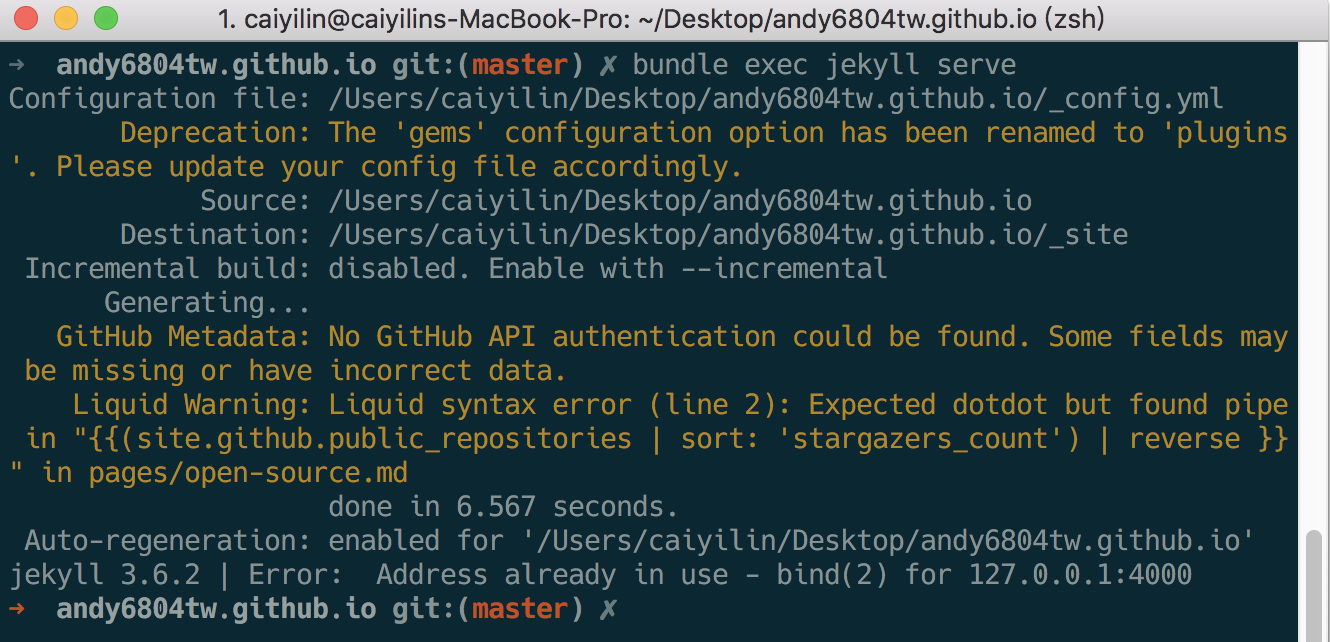
套用主題
1. 開啟.zshrc設定檔
安裝 oh-my-zsh 後會在本地建立一個名為 .zshrc 的設定檔裡面可以快速做主題設定,首先開啟設定檔案 vi ~/.zshrc。
## 使用 vim 編輯 .zshrc 設定檔
vi ~/.zshrc
2. 套用主題
進去設定檔後可以看到 ZSH_THEME="robbyrussell" 這是 zsh 的預設風格,將設定值改為 agnoster,若你想要其他主題也可以到這裡找一個適合你的。
## 使用agnoster主題預設為robbyrussell
ZSH_THEME="agnoster"
## 隱藏用戶名稱(user@hostname)
DEFAULT_USER=`id -un`
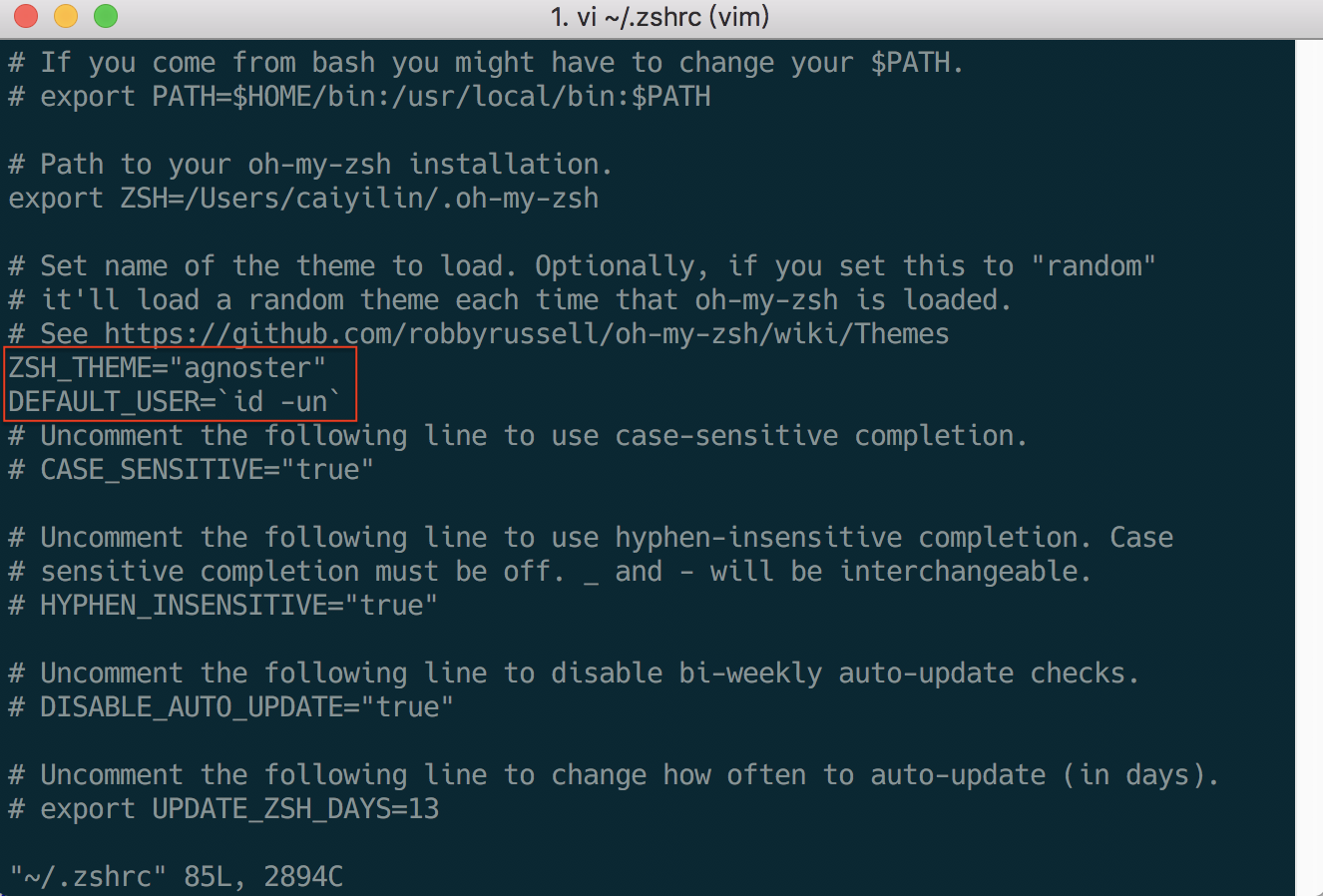
編輯結束後按下 esc 再鍵入 :wq! 退出編輯模式,重新開啟終端機或是鍵入 exec $SHELL 就會立即套用囉。
// 立即套用
exec $SHELL

下載powerlevel9k主題
powerlevel9k 風格是承襲 agnoster ,不同的地方是新增了一些小功能像是版控資訊、電池狀態、硬碟狀況、ip位置、時間、還有小圖icon …等讓使用者自行設定。
1. 安裝 powerlevel9k
由於 powerlevel9k 並非 oh-my-zsh 內建主題,所以要再下載至 .oh-my-zsh/custom/themes/powerlevel9k 的資料夾當中。
git clone https://github.com/bhilburn/powerlevel9k.git ~/.oh-my-zsh/custom/themes/powerlevel9k
2. 套用 powerlevel9k 主題
首先開啟設定檔案 vi ~/.zshrc。
## 使用 vim 編輯 .zshrc 設定檔
vi ~/.zshrc
# 使用powerlevel9k主題亦可選擇使用agnoster或預設robbyrussell
ZSH_THEME="powerlevel9k/powerlevel9k"
# 隱藏用戶名稱(user@hostname)
DEFAULT_USER=`id -un`
# 含有icon的字型
POWERLEVEL9K_MODE='nerdfont-complete'
# command line 左邊想顯示的內容(資料夾路徑、資料夾讀寫狀態、版本控制資訊)
POWERLEVEL9K_LEFT_PROMPT_ELEMENTS=(dir dir_writable vcs) # <= left prompt 設了 "dir"
# command line 右邊想顯示的內容(狀態、時間)
POWERLEVEL9K_RIGHT_PROMPT_ELEMENTS=(status time)
編輯結束後按下 esc 再鍵入 :wq! 退出編輯模式,重新開啟終端機或是鍵入 exec $SHELL 就會立即套用囉,最後結果如下圖是不是更有質感了呢!
// 立即套用
exec $SHELL

 https://www.youtube.com/channel/UCSNPCGvMYEV-yIXAVt3FA5A
https://www.youtube.com/channel/UCSNPCGvMYEV-yIXAVt3FA5A